როგორ გამოვიყენოთ Apple App Store iPhone-ზე
The მილიონობით შესანიშნავი აპლიკაცია App Store-ში ხელმისაწვდომია ის, რაც ხსნის iPhone-ისა და iPod touch-ის ნამდვილ ძალას. მაგრამ ამდენი არჩევანის გამო, აპების პოვნა ზოგჯერ შეიძლება გამოწვევა იყოს. საბედნიეროდ, Apple-მა ააწყო App Store-ის სტრუქტურა, რათა ხაზი გაუსვას დიდ აპებს და დაგეხმაროთ იპოვოთ ისეთები, რომლებიც აკეთებენ ზუსტად იმას, რაც გჭირდებათ. წაიკითხეთ იმის გასაგებად, თუ როგორ გამოიყენოთ App Store iOS მოწყობილობებზე, როგორიცაა iPhone და iPad.
ეს სტატია ეხება მოწყობილობებს, რომლებიც მუშაობენ iOS 11 და iOS 12. აქ განხილული ბევრი იდეა ეხება ადრინდელ ვერსიებს, მაგრამ წინა ვერსიებში ზუსტი განლაგება და ვარიანტები შეიძლება განსხვავებული იყოს.
iOS App Store: დღეს ჩანართი
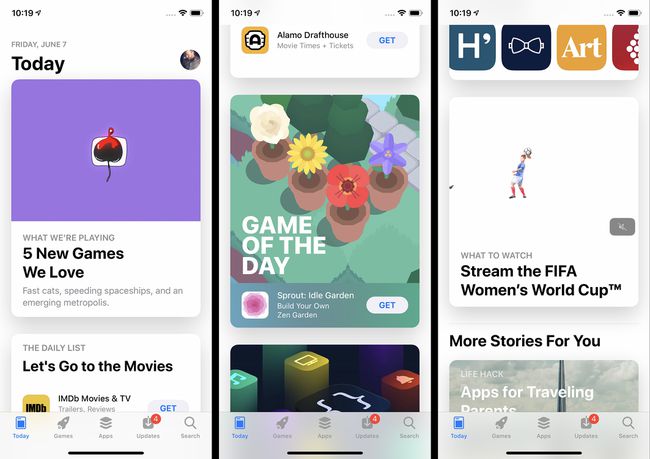
App Store აპის საწყისი ეკრანი არის დღეს ჩანართი. დღეს ჩანართი პოპულარიზაციას უწევს გამორჩეულ აპებს, რომლებიც აირჩია Apple-ის მიერ მათი ხარისხის ან მიმდინარე მოვლენებთან შესაბამისობისთვის (მაგალითად, აპები მადლიერების დღის რეცეპტებით მადლიერების დღის კვირაში). ამ ეკრანზე ასევე იპოვით დღის თამაშს და დღის აპლიკაციას. ორივე აპი შერჩეულია Apple-ის მიერ და ყოველდღიურად განახლდება, თუმცა ძველი არჩევანის ნახვა შეგიძლიათ ქვემოთ გადახვევით.
შეეხეთ რომელიმე გამორჩეულ აპს მათ შესახებ მეტის გასაგებად. ყოველდღიური სია არის აპების უფრო მცირე კოლექცია თემაზე, როგორიცაა სტრიმინგის ვიდეო აპები ან ფოტო აპები.
iOS App Store: თამაშები და აპების ჩანართები

მენიუს ქვედა ზოლში ნაპოვნი თამაშები და აპლიკაციების ჩანართები დღეს მსგავსია, გარდა იმისა, რომ მათ აქვთ ოდნავ განსხვავებული ფოკუსი. ორივე მათგანს აქვს ფუნქციები Apple-ის მიერ შერჩეული აპლიკაციებისა და დაკავშირებული აპლიკაციების კოლექციების შესახებ სხვადასხვა თემებზე. მთავარი განსხვავება, რა თქმა უნდა, არის ის, რომ თამაშების ჩანართი მხოლოდ თამაშებს შეიცავს, ხოლო Apps შეიცავს ყველა სხვა სახის აპს მაღაზიაში. შეეხეთ რომელიმე ჩანართზე ჩამოთვლილ ნებისმიერ ნივთს, რომ ნახოთ მეტი მის შესახებ ან გადმოწეროთ/იყიდოთ.
iOS App Store: აპების ძიება
App Store აპი აადვილებს თქვენთვის სასურველი აპების პოვნას ორი გზით: ძიება ან დათვალიერება.
აპის მოსაძებნად:
შეეხეთ ძიება ჩანართი.
ჩაწერეთ სახელი ან აპლიკაციის ტიპი, რომელსაც ეძებთ (მაგალითად, მედიტაცია, ფოტოგრაფია ან ხარჯების თვალყურის დევნება).
აკრეფისას გამოჩნდება შემოთავაზებული შედეგები. თუ რომელიმე ემთხვევა იმას, რასაც ეძებთ, შეეხეთ მას.
წინააღმდეგ შემთხვევაში, დაასრულეთ აკრეფა და შეეხეთ ძიება კლავიატურაზე შედეგების სრული ნაკრებისთვის.
iOS App Store: აპლიკაციების დათვალიერება
თუ გირჩევნიათ ახალი აპების დამოუკიდებლად აღმოჩენა, App Store-ის დათვალიერება თქვენთვისაა. ამის გასაკეთებლად:
შეეხეთ თამაშები ან აპები ჩანართი.
ორივე ჩანართს აქვს ცალკეული, მონიშნული აპების ალტერნატიული სექციები და დაკავშირებული აპების სიები.
გადაფურცლეთ ზემოთ და ქვემოთ აპების დასათვალიერებლად. გადაფურცლეთ მარცხნივ და მარჯვნივ, რომ ნახოთ დაკავშირებული აპების ნაკრები.
გადაფურცლეთ ეკრანის ბოლოში თითოეული განყოფილების კატეგორიების სანახავად. შეეხეთ იხილეთ ყველა ყველა კატეგორიის სანახავად.
შეეხეთ კატეგორიას და მიიღებთ აპებს, რომლებიც წარმოდგენილია მსგავსი განლაგებით, მაგრამ ყველა იმავე კატეგორიიდან.
iOS App Store: აპის დეტალების ეკრანი

აპის შესახებ მეტის გასაგებად, შეეხეთ მას. აპლიკაციის დეტალების ეკრანი შეიცავს ყველა სახის სასარგებლო ინფორმაციას აპის შესახებ, მათ შორის:
- მიიღეთ/იყიდეთ: თუ გსურთ ჩამოტვირთოთ აპი, შეეხეთ ამ ღილაკს (დაწვრილებით ამის შესახებ შემდეგ განყოფილებაში). უფასო აპებს აქვთ მიიღეთ ღილაკი, ხოლო ფასიან აპებს აქვთ ფასის ღილაკი.
- ვარსკვლავის რეიტინგი: მომხმარებლების მიერ აპისთვის მინიჭებული საშუალო რეიტინგი, პლუს გაგზავნილი მიმოხილვების რაოდენობა. ინდივიდუალური მიმოხილვების სანახავად და რეიტინგის შესახებ მეტი დეტალების სანახავად, გადადით ქვემოთ რეიტინგები და მიმოხილვები განყოფილება და შეეხეთ იხილეთ ყველა.
- წოდება: აპლიკაციის პოპულარობის რეიტინგი თავის კატეგორიაში.
- ასაკი: აპლიკაციის რეიტინგი, რომელიც გვიჩვენებს, რა ასაკისთვის არის შესაფერისი.
- ეკრანის კადრები/ვიდეოები: მიიღეთ წინასწარი გადახედვა იმის შესახებ, თუ როგორ გამოიყურება აპი ამ ეკრანის ანაბეჭდებიდან და ვიდეოებიდან.
- აპები სხვა მოწყობილობებისთვის: თუ არსებობს აპის ვერსიები iPad-ისთვის, Apple Watch-ისთვის ან Apple TV-სთვის, ეს განყოფილება აჩვენებს ეკრანის სურათებს თითოეული მოწყობილობისთვის.
- აღწერა: მეტი დეტალი აპის, მისი მახასიათებლებისა და გამოწერის/აპსში შესყიდვის ნებისმიერი ვარიანტის შესახებ, რომელსაც ის გთავაზობთ.
- ვერსიის ისტორია: აპლიკაციის თითოეული ვერსია ჩამოთვლილია აქ, პლუს შენიშვნები იმის შესახებ, თუ რა შეიცვალა ყოველი განახლებით.
- ინფორმაცია: ეს განყოფილება შეიცავს ინფორმაციას, როგორიცაა ჩამოტვირთვის ზომა და აპს-შიდა შესყიდვები. შეეხეთ აპს-შიდა შესყიდვები პარამეტრების სრული ნაკრების გამოსავლენად.
- მხარს უჭერს: ამ განყოფილებაში ჩამოთვლილია Apple-ის სხვა სპეციფიკური ფუნქციები, რომლებსაც აპი მხარს უჭერს, მათ შორის ოჯახის გაზიარება.
iOS App Store: აპების შეძენა და ჩამოტვირთვა

როგორც კი იპოვით აპლიკაციას, რომლის ჩამოტვირთვაც გსურთ, მიჰყევით ამ ნაბიჯებს:
შეეხეთ მიიღეთ ან ფასის ღილაკი. ეს შეიძლება გაკეთდეს აპის დეტალების გვერდიდან, ძიების შედეგებიდან, თამაშების ან აპის ჩანართებიდან და სხვა.
როდესაც ამას აკეთებთ, შეიძლება მოგეთხოვოთ თქვენი Apple ID პაროლის შეყვანა ჩამოტვირთვის/შეძენის ავტორიზაციისთვის. ავტორიზაცია მოცემულია თქვენი პაროლის შეყვანით, შეხების ID, ან Face ID.
ეკრანის ქვედა მხრიდან გამოჩნდება მენიუ აპლიკაციის შესახებ და ა გაუქმება ღილაკი.
ტრანზაქციის დასასრულებლად და აპლიკაციის დასაყენებლად, ორჯერ დააწკაპუნეთ გვერდითი ღილაკზე.
პრობლემები შეგექმნათ აპების ჩამოტვირთვის ან განახლებისას? ჩვენ გვაქვს გადაწყვეტილებები iPhone არ ჩამოტვირთავს აპებს? გამოსწორების 11 გზა.
iOS App Store: განახლებების ჩანართი
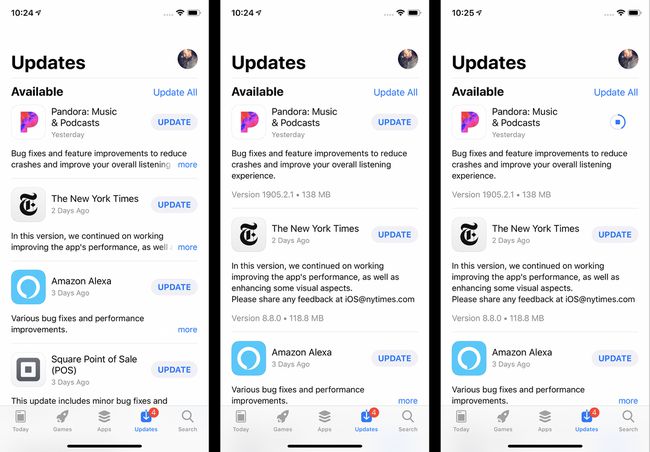
დეველოპერები ავრცელებენ აპების განახლებებს, როდესაც არის ახალი ფუნქციები, შეცდომების გამოსწორება და თავსებადობის დამატება iOS-ის ახალი ვერსიები. მას შემდეგ, რაც ტელეფონზე რამდენიმე აპი დააინსტალირეთ, მათი განახლება დაგჭირდებათ.
თქვენი აპების განახლებისთვის:
შეეხეთ Აპლიკაციების მაღაზია აპლიკაცია გასახსნელად.
შეეხეთ განახლებები ჩანართი.
გადახედეთ ხელმისაწვდომი განახლებებს (განაახლეთ გვერდი ქვემოთ გადაფურცლით).
განახლების შესახებ მეტის გასაგებად, შეეხეთ მეტი.
განახლების ინსტალაციისთვის, შეეხეთ განახლება.
თუ გირჩევნიათ არ განაახლოთ აპები ხელით, შეგიძლიათ დააყენოთ თქვენი ტელეფონი ავტომატურად ჩამოტვირთვისა და დააინსტალიროთ მათი გამოშვების დროს. Აი როგორ:
შეეხეთ პარამეტრები.
შეეხეთ iTunes & App Store.
ში ავტომატური ჩამოტვირთვები განყოფილება, გადაიტანეთ განახლებები სლაიდერი ჩართვა/მწვანეზე.
iOS App Store: აპების ხელახლა ჩამოტვირთვა

მაშინაც კი, თუ აპს წაშლით თქვენი ტელეფონიდან, შეგიძლიათ ხელახლა ჩამოტვირთოთ იგი უფასოდ. ეს იმიტომ, რომ როგორც კი ჩამოტვირთავთ აპს, ის დაემატება თქვენს iCloud ანგარიშიასევე. ერთადერთი შემთხვევა, როდესაც ვერ შეძლებთ აპის ხელახლა ჩამოტვირთვას, არის თუ ის აღარ არის ხელმისაწვდომი App Store-ში.
აპლიკაციის ხელახლა ჩამოსატვირთად:
შეეხეთ Აპლიკაციების მაღაზია აპლიკაცია.
შეეხეთ განახლებები.
შეეხეთ თქვენი ანგარიშის ხატულას ზედა მარჯვენა კუთხეში (ეს შეიძლება იყოს ფოტო, თუ თქვენ დამატებული გაქვთ). Apple ID).
შეეხეთ ნაყიდი. (შეიძლება დაგჭირდეთ შეხებაც ჩემი შესყიდვები, თუ იყენებთ ოჯახის გაზიარება.)
აპლიკაციების სია ნაგულისხმევია ყველა აპები, მაგრამ ასევე შეგიძლიათ შეეხოთ არა ამ iPhone-ზე უბრალოდ აპლიკაციების სანახავად, რომლებიც ამჟამად არ არის დაინსტალირებული.
შეეხეთ ჩამოტვირთვის ღილაკს (ღრუბელს ქვემოთ ისარით).
App Store-ის რჩევები და ხრიკები

აქ ჩამოთვლილი რჩევები მხოლოდ აფერხებს App Store-ის ზედაპირს. თუ გსურთ გაიგოთ მეტი - ან მოწინავე რჩევები ან როგორ მოაგვაროთ პრობლემები, როდესაც ისინი წარმოიქმნება - იხილეთ ეს სტატიები:
- შემიძლია მივიღო აპები, რომლებიც არ არის App Store-ში?
- როგორ მივიღოთ თანხის დაბრუნება iTunes-დან
- როგორ გავასწოროთ iPhone, რომელსაც არ შეუძლია აპების განახლება
- როგორ დააინსტალიროთ App Store-დან ამოღებული აპები
- iTunes შესყიდვებთან დაკავშირებული პრობლემების გადაჭრის 4 გზა
